При роботі з БлюСтакс, у користувачів періодично виникають проблеми. Програма може відмовлятися працювати, зависати. Починається довга і безрезультатна завантаження. Причин для цього може бути багато. Давайте спробуємо виправити з'явилися неполадки.
Виправлення проблем із запуском BlueStacks
Перевірка параметрів комп'ютера
Отже, чому BlueStacks не працює? Якщо, програма так і не запустилася після установки, то швидше за все системні вимоги не були дотримані.
Для повноцінної роботи BlueStacks потрібно від 1 гігабайта не зайнятої оперативної пам'яті. На жорсткому диску необхідно мати 9 вільних гігабайт, які потрібні для зберігання файлів програми. Процесор повинен бути не менше 2200 Мгц. Також важливі параметри відеокарти, вона повинна підтримувати OpenGL від 2.0.
Подивитися свої параметри і порівняти їх з параметрами для установки емулятора, можна у властивостях комп'ютера. Якщо ваші параметри не дотягують до мінімальних, то програма працювати не буде. В якості альтернативного варіанту можна встановити інший емулятор, з меншими вимогами.
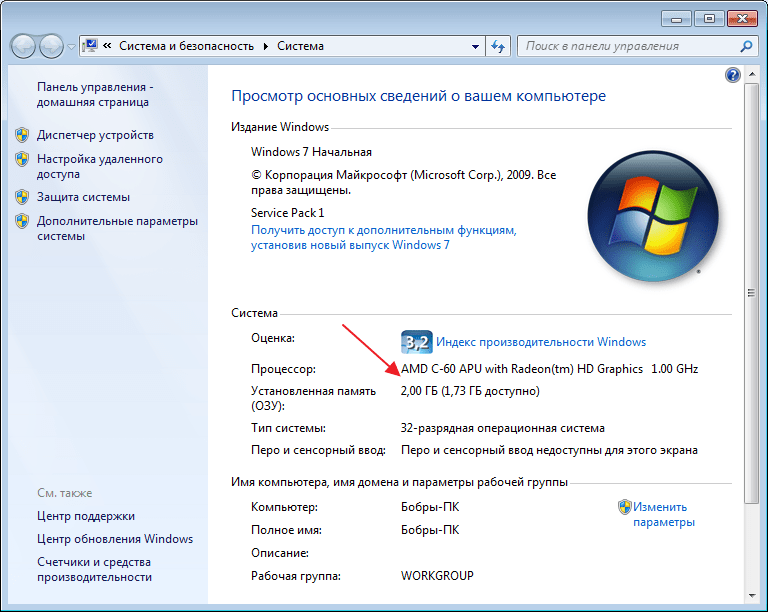
Перевірка встановлених драйверів
Також, в системі повинні бути встановлені всі драйвера пристроїв. Відсутній або застарілий драйвер може заважати запуску та роботі BlueStacks.
- Відкриваємо &171;Диспетчер пристроїв & 187; , в &171;панелі управління&187; і дивимося стан пристроїв.
- Завантажити та оновити драйвера можна на офіційному сайті пристрою. Наприклад, якщо у вас процесор Intel, тоді йдемо на сайт Intel і шукаємо там необхідне ПЗ.
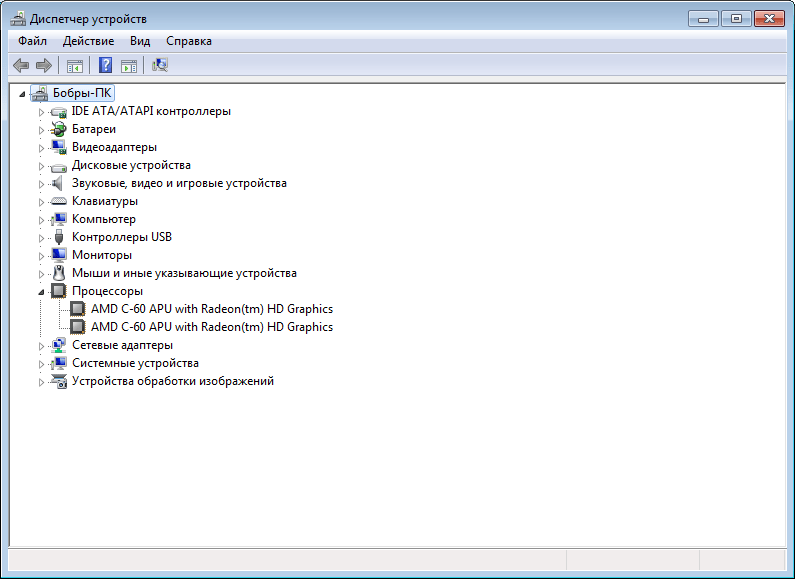
Звільнення оперативної пам'яті
Не менш поширений питання користувачів: &171; чому не завантажується БлюСтакс, йде вічна завантаження?&187; Причина може бути такою ж, як і в першому випадку. Бувають варіанти, що оперативної пам'яті досить, але при запуску додаткових додатків, вони її перевантажують і БлюСтакс зависає.
Подивіться стан пам'яті в диспетчері завдань Віндовс. Якщо, пам'ять перевантажена, завершите всі процеси додатків, які не використовуєте.
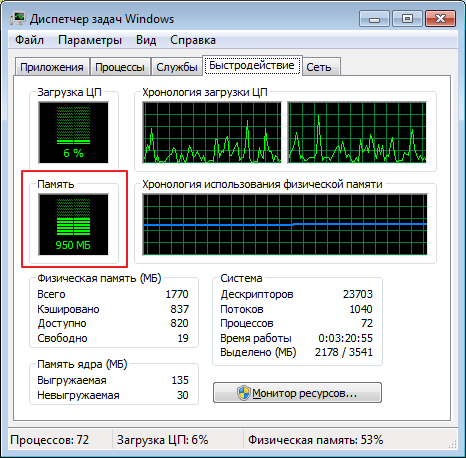
Список винятків антивіруса
Іноді трапляється, що антивірусні системи блокують роботу емулятора. Найчастіше, це відбувається, якщо БлюСтакс був викачаний не з офіційного ресурсу. App-додатки з підозрілих джерел, також можуть викликати невдоволення антивірусного захисту.
- Для початку потрібно додати процеси емулятора в виключення. У кожній програмі цей процес відбувається по різному. Для складання такого списку в Microsoft Essentials переходимо у вкладку &171;Параметри&187; , & 171; виключені процеси & 187; . У сусідньому вікні знаходимо цікавлять процеси і додаємо їх в список.
- Після цього емулятор потрібно перезапустити, попередньо завершивши всі його процеси в диспетчері завдань.
- Якщо нічого не змінилося, вимкніть антивірус зовсім. Він не тільки витрачає системні ресурси, але і може заважати роботі емулятора.
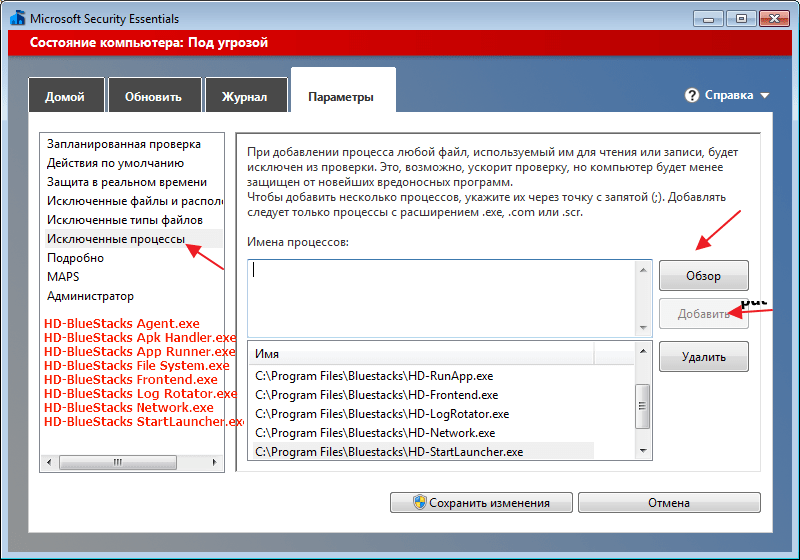
Підключення до Інтернету
Також, тривале завантаження відбувається при відсутності підключення до Інтернету або при його низькій швидкості. Ніякі настройки в програмі міняти не потрібно. Емулятор повинен сам знаходити активне Інтернет з'єднання. Якщо, це Wi-Fi, то перевірте інтернет на інших пристроях. перевантажте роутер.
Від'єднайте бездротове з'єднання та підключіть за допомогою кабелю. Спробуйте перевірити наявність зв'язку на інших додатках.
Повна деінсталяція БлюСтакс
Буває, що БлюСтакс встановлений не перший раз і тоді існує ймовірність, що залишилися зайві файли, після деінсталяції попередньої версії.
- Видаліть емулятор повністю, зробити це можна за допомогою спеціальних програм-деинсталляторов. Наприклад, CCleaner .
- Переходимо в розділ &171;Tools&187; , &171;Unistall&187; .
- Вибираємо наш емулятор BlueStacks і тиснемо &171;Unistall&187; .
- Після видалення і перевантаження комп'ютера, можете встановлювати емулятор заново.
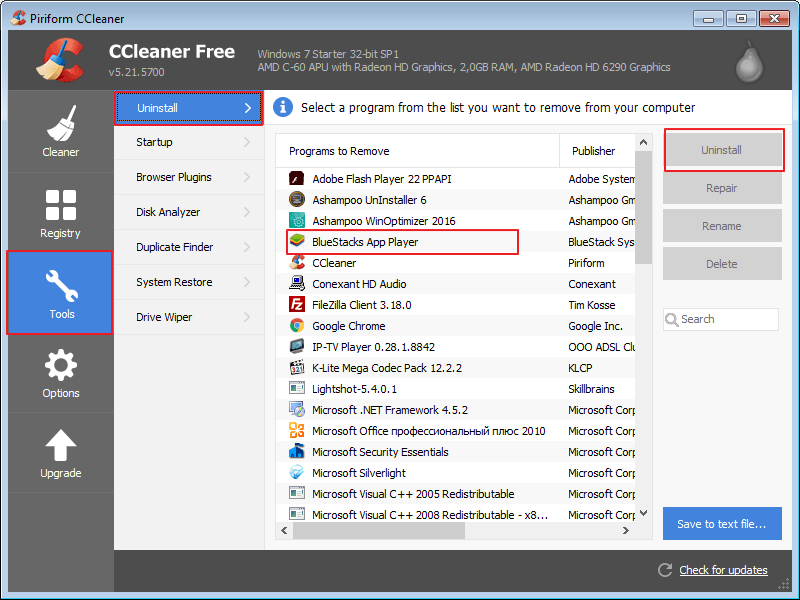
Встановлення іншої версії емулятора
Я часто стикався з тим, що деякі версії емулятора працюють швидше на одному комп'ютері. Поставте старіший БлюСтакс. Ще, можна спробувати просто перевантажити систему і емулятор, хоча це рідко допомагає.
Неправильна установка
Менш поширеною причиною помилки запуску BluStacks, може бути неправильна інсталяція. За замовчуванням, емулятор встановлюється на &171;C/Programm Files&187; . Все вірно, якщо у вас стоїть 64-розрядний Windows. У випадку з 32-бітної системою, установку краще здійснювати в папку &171;C/Programm Files(x86)&187; .
Запуск служби BlueStacks в ручному режимі
- Якщо не один з варіантів вам не допоміг, спробуйте зайти в &171; служби & 187; , відшукати там &171;BlueStacks Android Service&187; і виставити запуск в ручному режимі.
- Зупиніть службу і запустіть знову.
- Зазвичай на цьому етапі проблема може вирішитися, а може виникнути додаткове повідомлення з помилкою, за яким набагато простіше визначити причину неполадки.
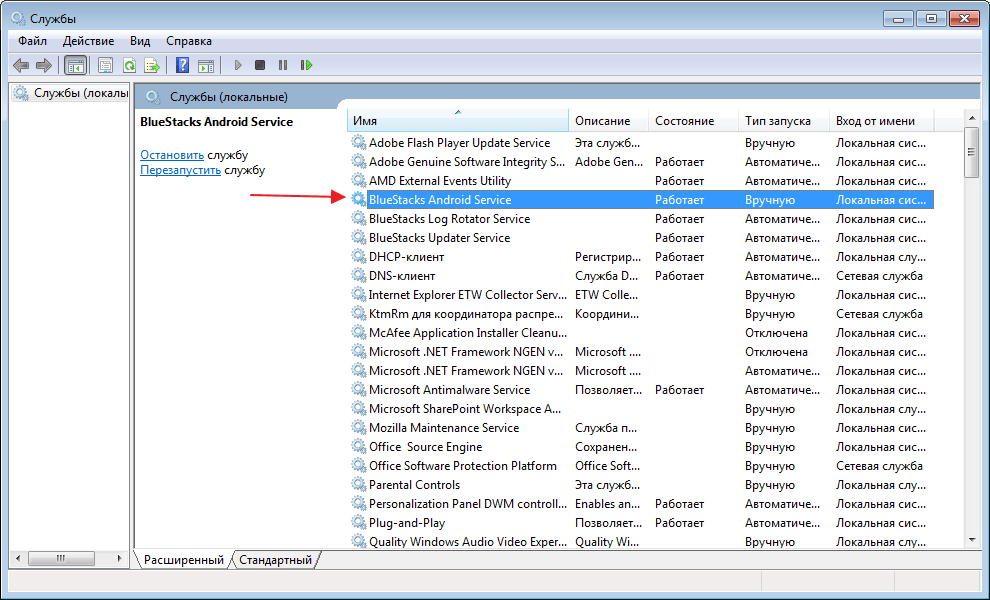
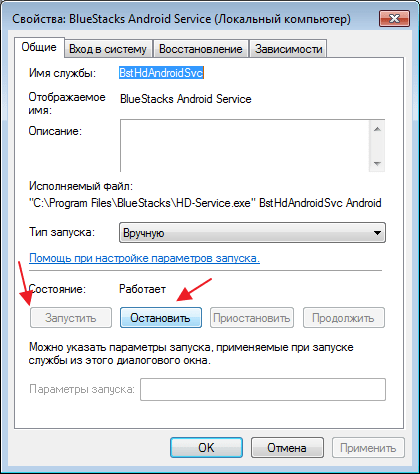
Взагалі, причин чому довго завантажується BlueStacks або не працює зовсім, дуже багато. Починайте шукати проблему в параметрах системи, це найпоширеніша причина всіх проблем емулятора.

